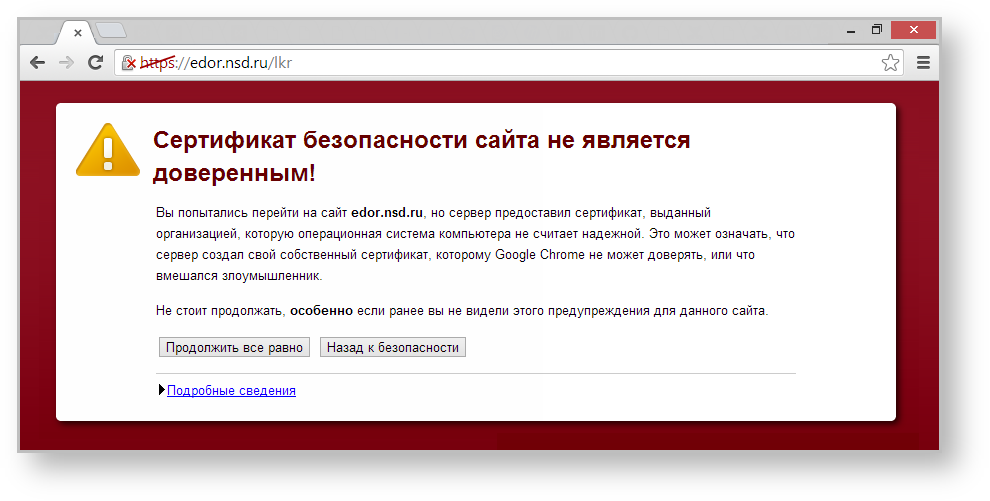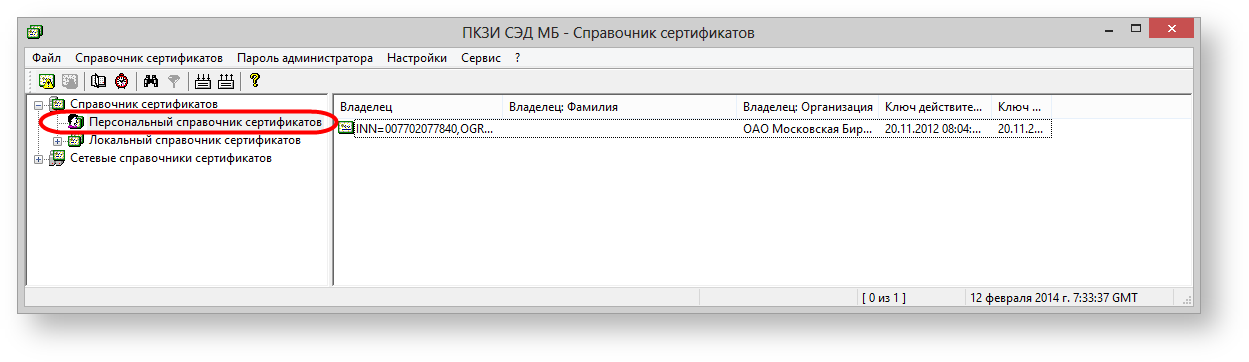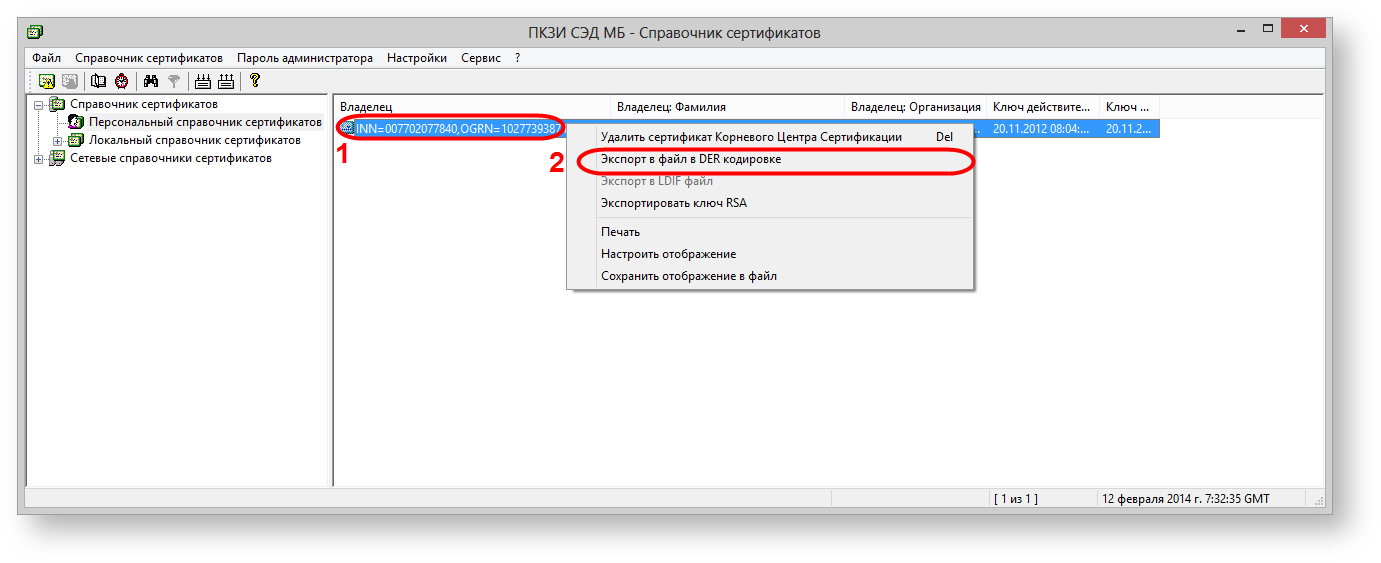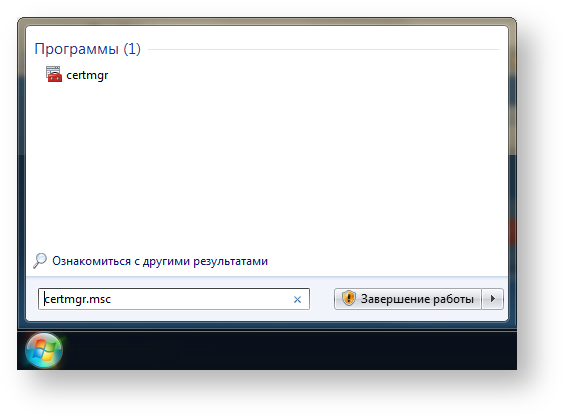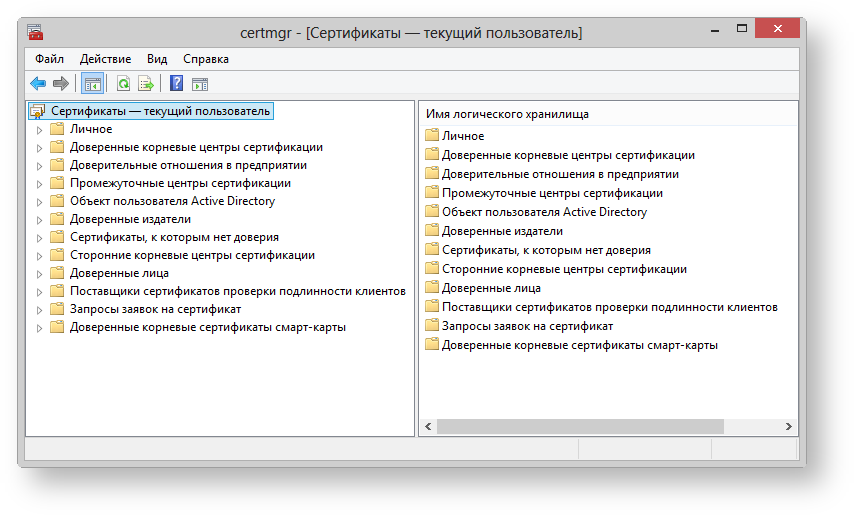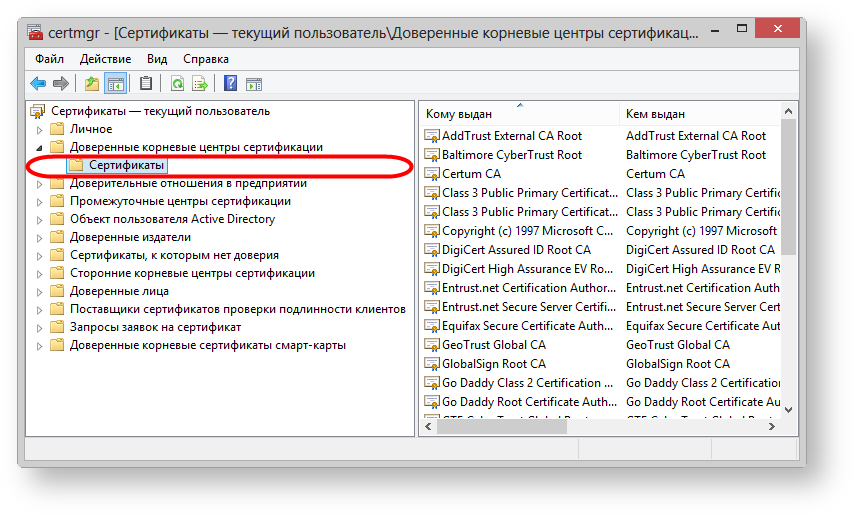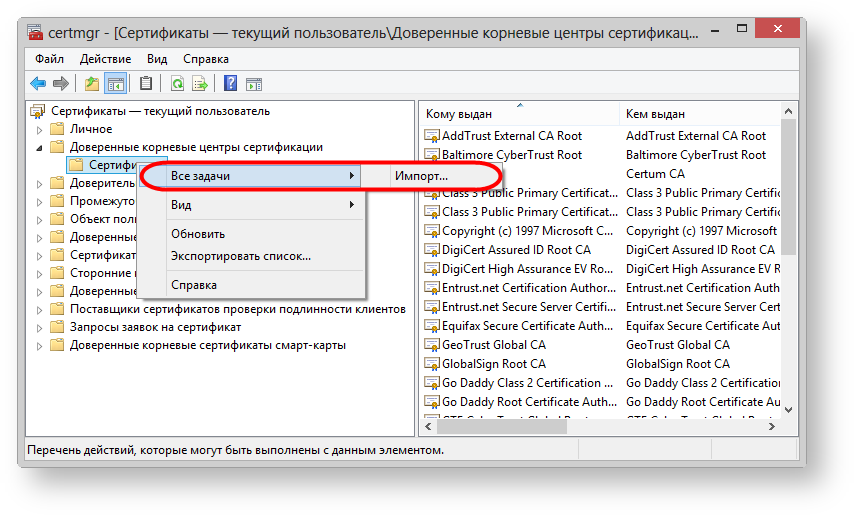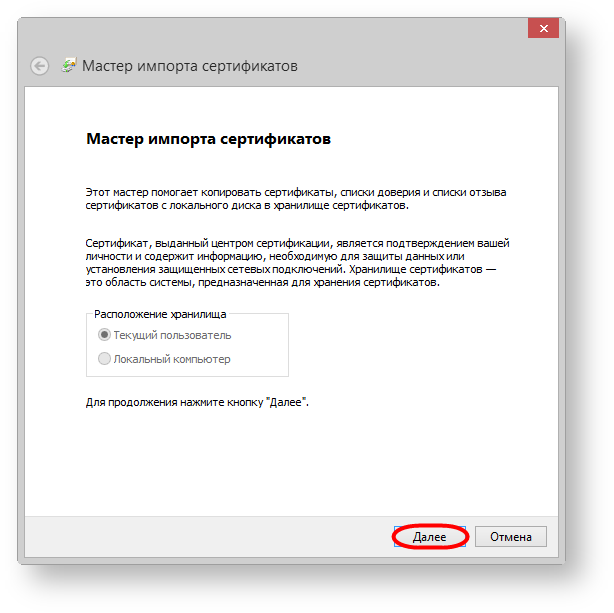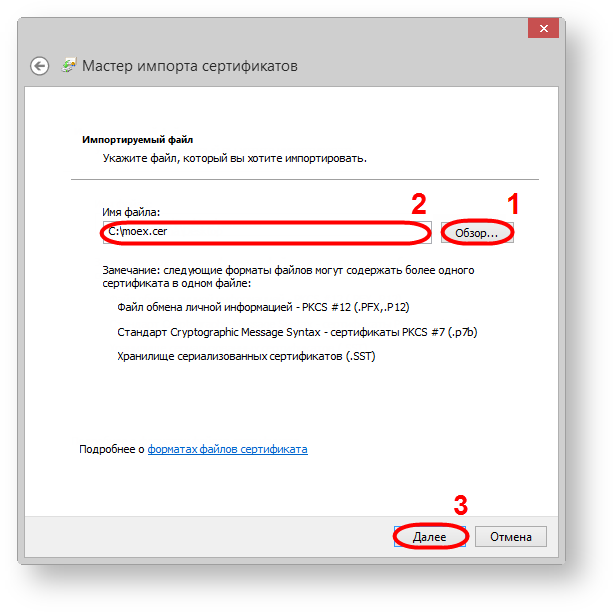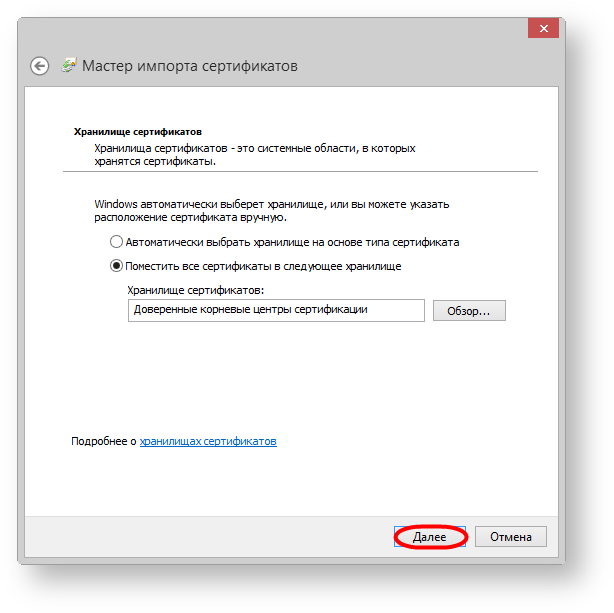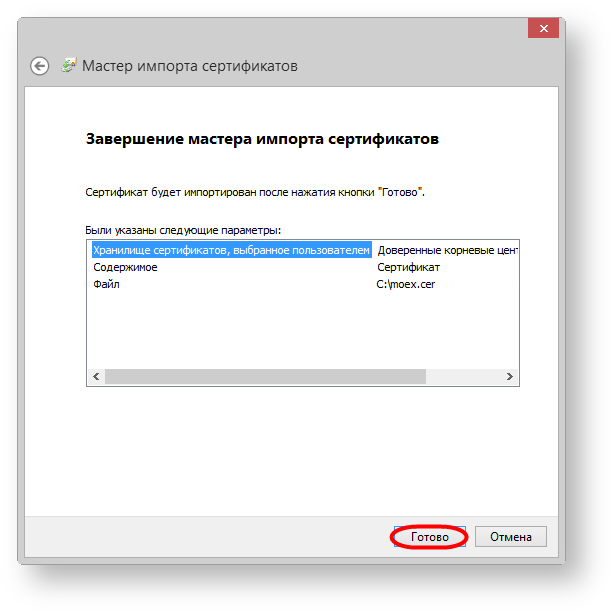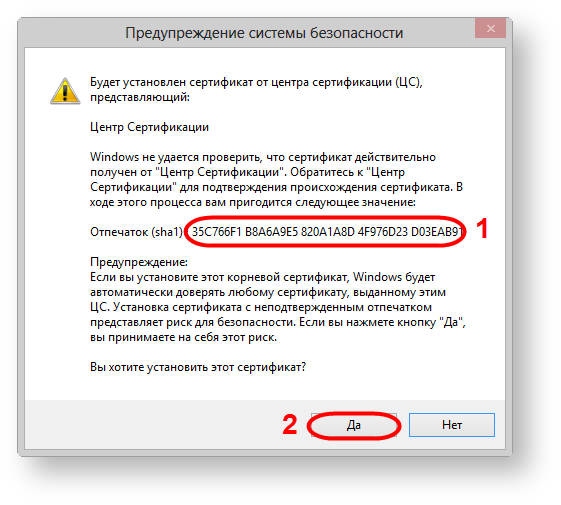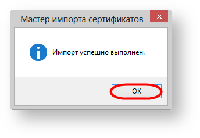Если при попытке установить соединение с Web-кабинетом открывается окно безопасности браузера (рис. 1), необходимо добавить корневой сертификат Московской Биржи moex.cer в список доверенных сертификатов.
Рисунок 1 – окно безопасности браузера
Корневой сертификат Московской Биржи ("Центр Сертификации", серийный номер 40:40:10:A8:D9:EB:39:2C:09:5D:7D:8E:50:AB:39:BD) moex.cer можно экспортировать из справочника сертификатов ММВБ. Для этого необходимо перейти в раздел Справочник сертификатов→Персональный справочник.
Затем нажать правой кнопкой мыши на сертификат Московской биржи и в контекстном меню выбрать Экспорт в файл в DER кодировке.
Если у вас возникли сложности с получением сертификата, обратитесь в службу технический поддержки (см. раздел Контакты).
Для этого необходимо:
- открыть диспетчер сертификатов (рис. 3), указав в поле поиска Windows имя файла certmgr.msc (рис. 2) и нажав левой кнопкой мыши на найденный файл;
Рисунок 2 – поиск системного справочника сертификатов
Рисунок 3 – системный справочник сертификатов - перейти в раздел Сертификаты бокового меню (рис. 4).
Рисунок 4 – доверенные справочники
Затем нажать правой кнопкой мыши на папку Сертификаты и в открывшемся контекстном меню выбрать пункт Все задачи→Импорт (рис. 5).
Рисунок 5 – импорт сертификата
В результате откроется Мастер импорта сертификатов (рис. 6), в котором следует нажать кнопку Далее для перехода к выбору файла сертификата moex.cer (рис. 7);
Рисунок 6 – мастер импорта сертификатов Рисунок 7 – диалоговое окно выбора импортируемого файла - нажать кнопку Обзор (см. рис. 7, 1) и выбрать корневой сертификат Московской Биржи moex.cer. В результате в поле Имя файла отобразится путь к данному файлу (см. рис. 7,2). Затем следует нажать кнопку Далее (см. рис. 7,3);
- нажать кнопку Далее в диалоговом окне Хранилище сертификатов, не изменяя параметров, установленных по умолчанию (рис. 8), затем – кнопку Готово для завершения импорта сертификата (рис. 9).
Рисунок 8 – хранилище сертификатов Рисунок 9 – завершение импортирования
По завершении импортирования откроется окно безопасности Windows (рис. 10), в котором необходимо проверить отпечаток ключа. Его номер должен совпадать с номером, указанным на рисунке (10,1). Если это так – нажмите Да (рис. 10,2).
Рисунок 10 – окно безопасности Windows
В результате откроется уведомление об успешном импортировании сертификата Московской Биржи moex.cer в список доверенных сертификатов (рис. 11), в котором следует нажать кнопку ОК.
Рисунок 11 – завершение импортирования
Далее, закройте системный справочник сертификатов и перезапустите браузер. После выполненных настроек будет установлено безопасное соединение с Web-кабинетом.